В Ватсапе предусмотрена возможность выделять текст жирным, курсивом, зачеркивать его – все это помогает сделать сообщение более эмоциональным, подчеркнуть важные детали. Это всегда полезно в личной переписке, но для коммерческих целей интересное использование шрифтов особенно важно – с помощью такого простого приема вы можете выделить свое предложение из общей массы, сделать его более запоминающимся.
Для того чтобы выделить текст, не нужны никакие специальные программы, все это делается штатными средствами мессенджера.
Особенности изменения текста в Ватсап
Для того чтобы выделенный текст отображался так, как вы задумали, должно быть соблюдено только одно условие – и у вас, и у собеседника должна быть установлена последняя версия мессенджера.
Если хотя бы у кого-то из вас будет установлен устаревший Ватсап, текст может оказаться не выделенным, а окруженным «артефактами», которые как раз отвечают (должны отвечать) за форматирование. Поэтому всегда следите за обновлениями и не забывайте их устанавливать, иначе некоторые функции могут оказаться недоступными или будут работать некорректно – например, вы не сможете радовать своих собеседников сообщениями с интересным форматированием.
Как изменить шрифт в WhatsApp
Кроме того, существуют сторонние приложения, предлагающие сделать текст цветным, использовать разные шрифты.
Сама по себе такая возможность очень привлекательна, однако нет никакой гарантии, что на всех устройствах сообщения, написанные с применением вспомогательного ПО, будут выглядеть нормально. Поэтому к подобным программам следует относиться с осторожностью, чтобы не заставлять своих собеседников изучать нечитаемые символы.

Как изменить шрифт
Всего в Ватсапе предусмотрено три базовых форматирования:
- жирный текст;
- курсив;
- зачеркнутый текст.
Для выбора способа форматирования:
- набираем сообщение в поле;
- до отправки выделяем ту часть сообщения, которую хочется выделить;
- зажимаем выделенный фрагмент долгим тапом и видим небольшое всплывающее меню – в нем нужно будет выбрать тип форматирования.
Также вы можете форматировать предложения или отдельные слова, с помощью специальных символов, которые ставятся до и после выделяемого текста.
* – если поставить звездочку по краям форматируемого текста, он станет жирным;
_ – если поставить нижнее подчеркивание по краям форматируемого текста, он станет курсивным;
~ – если поставить символ тильда по краям форматируемого текста, он станет зачеркнутым;
Существует еще один вариант форматирования, который тоже помогает сделать сообщение более выразительным и запоминающимся – моноширинный текст. Для достижения такого эффекта нужно поставить символ “«`” по обе стороны от выделяемого фрагмента.
Как писать разными шрифтами в WhatsApp? 9 РАЗНЫХ ШРИФТОВ!
Выделение жирным
Жирный шрифт в Ватсапе удобен тем, что помогает собеседнику мгновенно выделить из сообщения самую важную информацию. Сейчас это очень ценно, т.к. многие ведут одновременные переписки с огромным количеством людей, и все это сливается в огромный поток информации.
Чтобы найти в этом море сообщений то, что действительно важно, человеку иногда приходится просматривать десятки диалогов; причем многие собеседники вообще не думают о том, сколько времени требуется на чтение их посланий.
Можно сказать, что это новые правила хорошего тона – писать стоит кратко и по делу, чтобы не тратить время человека впустую. А если вы можете сэкономить его время, сделать жирный шрифт в Whatsapp для расстановки акцентов на самом важном – это просто прекрасно и очень уважительно по отношению к собеседнику.
Как в Ватсапе на Андроид выделить текст жирным шрифтом:
- Зажимаем выделенный текст долгим тапом, заходим в меню (три точки веру справа) и в появившемся меню выбираем Жирный;
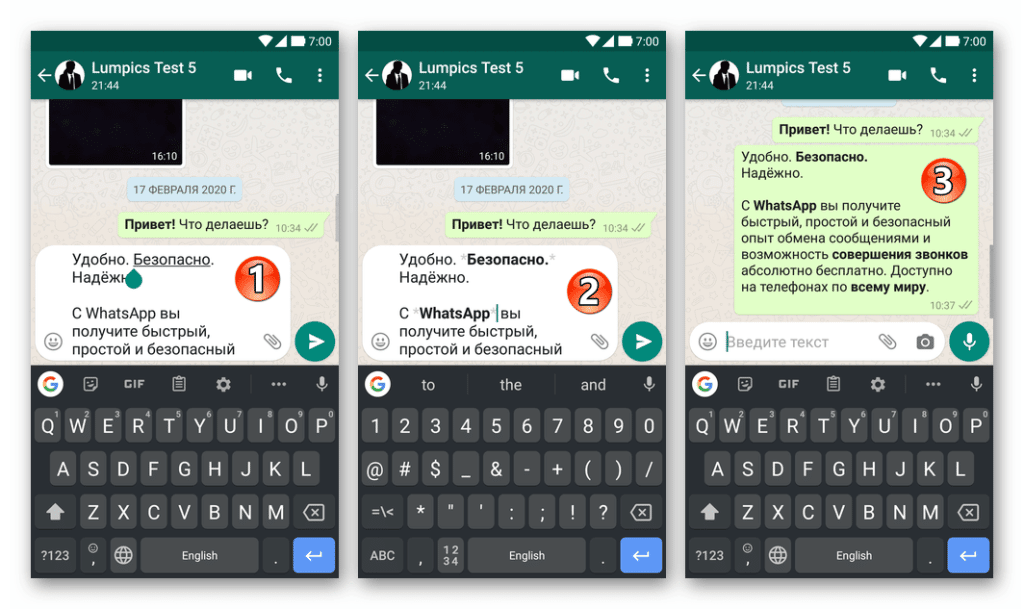
- По краям выделяемого текста ставим знак * (звездочка).
Не стоит злоупотреблять жирным шрифтом, превращая его в альтернативу капслоку, чтобы у собеседника не возникло ощущения, что на него кричат. Жирным лучше всего выделять то, что является ядром вашего послания – это помогает не только быстрее уловить суть, но и прочувствовать важность послания, если оно личное.
В коммерческих сообщениях жирным стоит выделять сроки, цены, условия акций – практическую информацию, которая представляет для адресата основную ценность. Выделять так все сообщения целиком нет смысла, даже наоборот – он могут выглядеть и восприниматься как слишком агрессивные.
Курсив
Для того чтобы выделить часть сообщения курсивом:
- Зажимаем выделенный текст долгим тапом, заходим в меню (три точки веру справа) и в появившемся меню выбираем Курсив;
- По краям выделяемого текста ставим знак _ (нижнее подчеркивание).
Выделение курсивом помогает выделять в тексте отдельные блоки интонационно. В устной речи мы это делаем неосознанно, и собеседник быстро считывает то, что было озвучено с особой интонацией. А в тексте такую роль выполняет курсив – он выглядит не так броско и агрессивно, как жирный, но при этом собеседник понимает, на какую часть послания нужно обратить особое внимание.
Кроме того, курсив можно использовать в коммерческих целях – например, этим методом могут быть выделены некоторые выгодные блоки «для самых внимательных». То есть в тексте нет никакого шифра, но если человек прочитал все внимательно, он может увидеть эту выгоду и воспользоваться ей.
Зачеркивание
Для того чтобы зачеркнуть часть сообщения или все послание целиком:
- Зажимаем зачеркиваемый текст долгим тапом, заходим в меню (три точки веру справа) и в появившемся меню выбираем Еще, далее — Зачеркнутый;
- По краям выделяемого текста ставим знак ~ (тильда).
Зачеркнутый текст помогает «замаскировать» ваши истинные мысли. Если вы хотите что-то сказать, но это высказывание или точка зрения является спорной/грубоватой/осуждаемой, такое форматирование будет очень уместно.
Это работает так: вы сначала пишете в тексте «грубую» форму высказывания, зачеркиваете ее, а следом пишете социально одобряемый вариант – и сообщение выглядит вполне прилично, при этом собеседник поймет ваше истинное отношение к обсуждаемой ситуации.
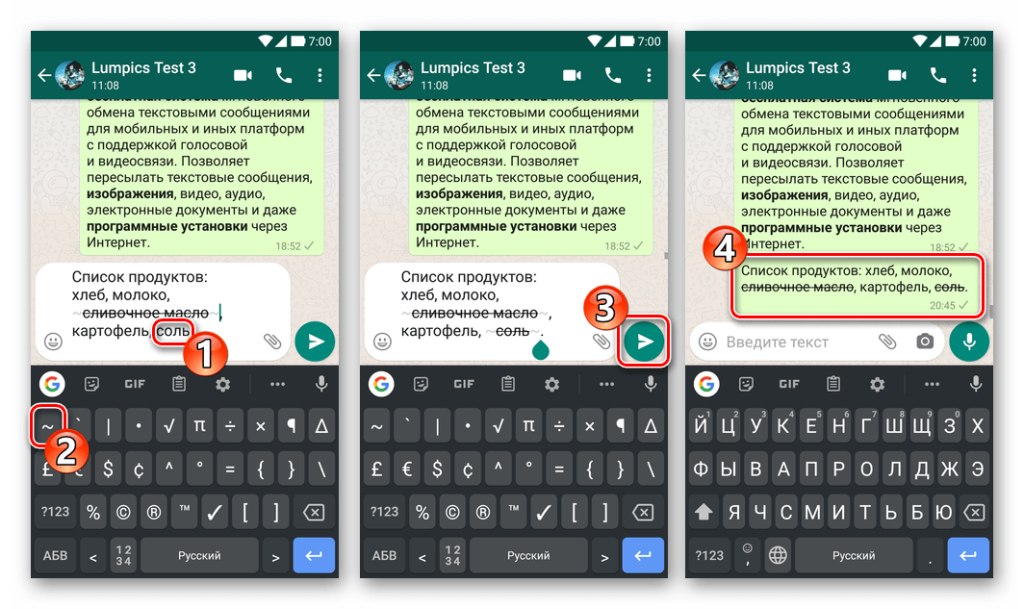
Изменение размера
В Ватсапе вы можете выбрать три варианта размера шрифта – мелкий, средний и крупный. Это делается так:
- Открываем Ватсап;
- Заходим в меню, нажав значок с тремя точками вверху справа;
- Открываем Настройки;
- Выбираем Чаты;
- Выбираем пункт Размер шрифта из трех предложенных — мелкий, средний или крупный.
Выбор размера в пунктах, как то делается в текстовых редакторах, здесь не предусмотрен.
Цветной текст
Как в Ватсапе писать цветным шрифтом на андроид, если по умолчанию такой функции там нет? Можно воспользоваться специальным приложением Text Art:
- Скачиваем приложение через Плей маркет;
- Открываем программу, выбираем в ней Редактировать текст;
- Вводим сообщение и при помощи встроенных возможностей придаем ему нужный вид.
- Перед отправкой смотрим, как будет выглядеть готовое послание (нажимаем Предварительный просмотр);
- Жмем Отправить в WhatsApp — и сообщение отправляется собеседнику.
Процесс занимает некоторое время, но ваше сообщение, раскрашенное так ярко, точно заметят и запомнят.
Источник: bestim.org
Генератор цветного текста для WhatsApp [биография, статус, шрифт]

Просто будучи частью группы в WhatsApp, я заметил, что многие люди отправляют разные типы шрифтов и красочный текст в групповой чат WhatsApp, и я хотел, чтобы я мог это сделать, поскольку эта функция по умолчанию недоступна в WhatsApp.
Вскоре я понял, что стиль, представленный в WhatsApp, заключается в использовании специальных символов на клавиатуре, однако красочный текст и необычные шрифты — это другие части этой игры.
Я искал разные способы и поделюсь с вами методами, которые сработали для меня, то же самое, что вы можете применить для себя, чтобы изменить стиль текста, когда захотите, в своем чате или для своей биографии в WhatsApp.
Чтобы изменить шрифт в WhatsApp, вы можете самостоятельно реализовать три различных метода. Прежде всего, вы можете использовать символы, чтобы сделать текст курсивом, полужирным или зачеркнутым шрифтом в чате WhatsApp. Однако вы можете изменить цвет текста на синий, используя приложение « Синий текст» в качестве клавиатуры, и этот инструмент будет вводить цветной текст в WhatsApp за вас.
Я включу инструмент генератора причудливых шрифтов, который я разработал для пользователей, которые хотят создавать красочные шрифты, и с помощью этого инструмента вы можете создавать различные типы шрифтов, вам просто нужно скопировать и вставить в свой чат и отправить его своим друзьям.
В этой статье я расскажу вам о пошаговом процессе, добавив графическое руководство для каждого метода, чтобы вы могли лучше понять процесс и увидеть результат, который вы собираетесь получить.
1. Измените цвет шрифта WhatsApp [с помощью приложений]
Чтобы изменить цвет текста в чате WhatsApp или шрифты статуса WhatsApp , вы можете использовать цветную клавиатуру (любое приложение для изменения цвета текста), поскольку WhatsApp официально не предоставляет такую функцию.
Вам нужно использовать приложение «Синий текст: клавиатура + конвертер». С помощью этого приложения вы можете изменить цвет вашего предложения WhatsApp или текста, который вы ввели, и вы можете установить его в качестве ключевого слова по умолчанию, и всякий раз, когда вы вводите что-либо в чате WhatsApp, он будет принимать текст синего цвета, и то же самое будет получить поддержку в чате друзей.
Начнем с этих шагов, чтобы изменить шрифты в WhatsApp с помощью приложения:
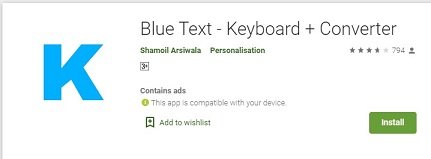
- Прежде всего, вам необходимо установить приложение Blue Text на свое устройство Android. После этого просто откройте приложение и коснитесь трехстрочного значка, а затем коснитесь опции клавиатуры.
- Теперь вам нужно включить синюю текстовую клавиатуру на своем мобильном телефоне, чтобы использовать ее в чате WhatsApp.
- Теперь, когда вы находитесь на клавиатуре, удерживайте кнопку пробела на клавиатуре, и она покажет вариант выбора синей текстовой клавиатуры для набора текста.
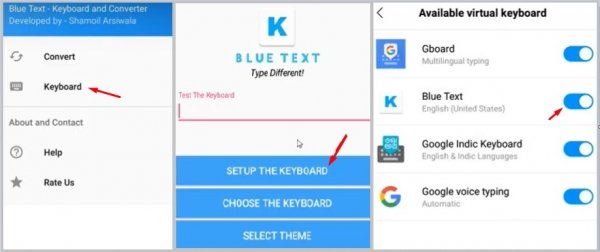
Теперь, когда вы установите ключевое слово WhatsApp Blue для текстового приложения по умолчанию, вы можете ввести любой текст и отправить его своему другу таким же образом, он будет доставлен синим цветом.
Это все, что вы можете сделать для своего красочного текста в WhatsApp, но это же приложение доступно только на устройствах Android. Это приложение может генерировать текст синего цвета, а не других цветов, и это определенно недостаток этого приложения.
⦿ Преимущества:
i) Вы можете добавлять неограниченное количество текстов, просто набирая буквы в чате WhatsApp после включения клавиатуры на своем устройстве Android. Чтобы использовать его, вы должны установить клавиатуру как вариант клавиатуры по умолчанию, который вы можете изменить позже, нажав и удерживая кнопку пробела на клавиатуре.
ii) Вы можете ввести текст и просто скопировать и вставить его в чат WhatsApp, если вы не хотите добавлять клавиатуру в качестве опции клавиатуры по умолчанию, и эта опция доступна в этом приложении, которое считается лучшей функцией.
2. Генератор цветного текста
Если вы хотите отправить текст в причудливом стиле своим друзьям, инструменты онлайн-генератора шрифтов могут легко помочь вам в этом процессе. В этом методе вам нужно просто ввести текст, который вы хотите отправить в чат, и тот же инструмент сгенерирует перед вами сотни различных шрифтов, и вы можете выбрать любой стиль шрифта для отправки в чей-то чат Whatsapp.
Для этого вам просто нужно скопировать этот шрифт из списка разных и просто вставить его в чат и нажать на кнопку отправки, и тот же шрифт стиля будет отправлен человеку.
Следуем руководству по изменению стиля шрифта:
Прежде всего, посетите инструмент генератора шрифтов на нашем веб-сайте : перейдите в Fancy Font Generator.
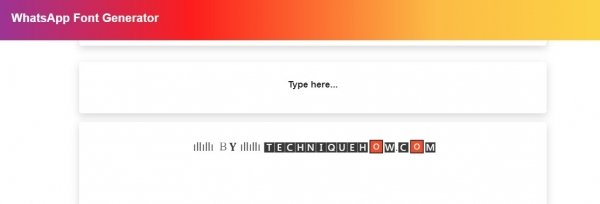
Шаг 2:
Теперь вы увидите возможность ввести текст, просто поместите туда свой текст, и различные типы биошрифтов будут сгенерированы и будут отображаться для вас. Из списка шрифтов выберите один для своего био-шрифта WhatsApp и вставьте его.
После того, как будет сгенерирован список шрифтов, вам нужно будет нажать на текст, который вы хотите скопировать, и просто вставить его в чей-нибудь чат в WhatsApp, и тот же формат будет доставлен в этом стиле.
Это простейший метод, при котором вы можете создавать различные типы шрифтов с большим количеством стилей, и вы можете сгенерировать больше шрифтов, нажав на кнопку «загрузить больше шрифтов», которая добавит еще несколько шрифтов в список. Однако в настоящее время вы не можете создавать красочные тексты с помощью этого инструмента, вместо этого вы можете добавить красочные смайлы, чтобы сделать текстовый шрифт стильным.
⦿ Преимущества:
i) За один клик вы можете сгенерировать сотни шрифтов и использовать их по своему желанию. Кроме того, вы можете загрузить больше, если вам это нужно.
ii) С помощью генератора шрифтов вы можете напрямую скопировать и вставить текст, даже если это одно слово или длинное хвостовое предложение.
iii) Причудливый инструмент генератора шрифтов на самом деле бесплатный и простой в использовании и поддерживается как на ПК, так и на мобильных браузерах. Например, если вы находитесь в WhatsApp Web, просто используйте его прямо на своем ПК, чтобы ввести и сгенерировать текст и отправить его своему другу, скопировав его.
Примечание. Если вы используете старую версию своего мобильного устройства, будь то iPhone или Android, вам необходимо обновить телефон до последней версии, и все шрифты, которые не поддерживались ранее, будут поддерживаться после выполненных вами обновлений. на вашем мобильном устройстве.
3. Измените стиль шрифта в WhatsApp без какого-либо приложения.
WhatsApp предоставляет свою функцию жирным шрифтом, курсивом и зачеркиванием текста, когда вы отправляете его в чате WhatsApp, даже в личном или групповом чате. Используя эти специальные символы в начале и в конце текста, вы можете изменить стиль шрифта текста в чате.
Это самый простой и удобный способ выделить текст жирным шрифтом или курсивом, а иногда и зачеркивать любой текст. Кроме того, вы можете использовать тип шрифта по умолчанию, который является моноширинным форматом текста таким же образом.
Да, вы имеете право использовать всю эту функцию сразу в предложении или в одном сообщении. Эти четыре функции вы можете использовать в одном сообщении, когда отправляете любой текст, и хотите использовать его соответственно, чтобы добавить к сообщению сильную привлекательность. Давайте погрузимся в процесс того, как вы можете это сделать, и в специальный символ, который вы должны использовать для этой цели.
? Создавайте полужирный текст в чате:
Если вы хотите набрать текст, выделив его жирным шрифтом, вам нужно добавить символ звездочки * в начале текста и в конце текста. После того, как вы наберете символ таким образом, ваш текст будет в режиме предварительного просмотра, прежде чем вы отправите его в чужой чат, и вы можете просто нажать кнопку отправки, чтобы доставить в этом стиле.
Стиль текста будет действовать, пока вы печатаете и закрываете строку, следующую за символом звездочки * в конце. Если вы хотите выделить текст жирным шрифтом, вы можете использовать эту функцию в своем чате WhatsApp, а также вы можете добавить ее в свою биографию для любого типа функции, где текст разрешен.
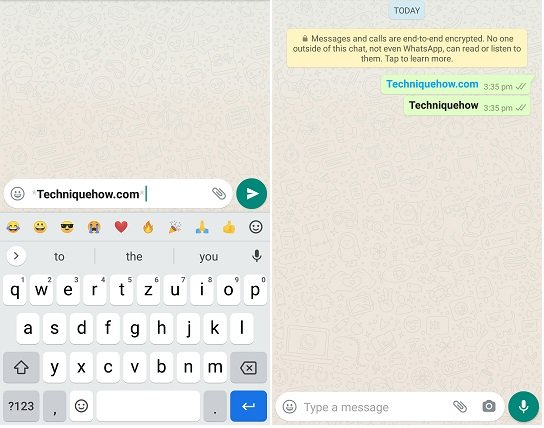
? Сделайте курсивом:
Вы когда-нибудь получали текст, выделенный курсивом в чате WhatsApp? Если вы хотите создать стильный текст, вам нужно добавить символ подчеркивания _ в начале и в конце текста. После ввода символа и его закрытия, добавив тот же символ в конец строки, вы сможете доставить текст курсивом, и человек получит его в том же стиле и формате, что и вы.
Вы, как всегда, увидите предварительный просмотр в чате, и вы можете нажать на кнопку отправки, тот же метод, которым вы также можете следовать из своей сети WhatsApp.
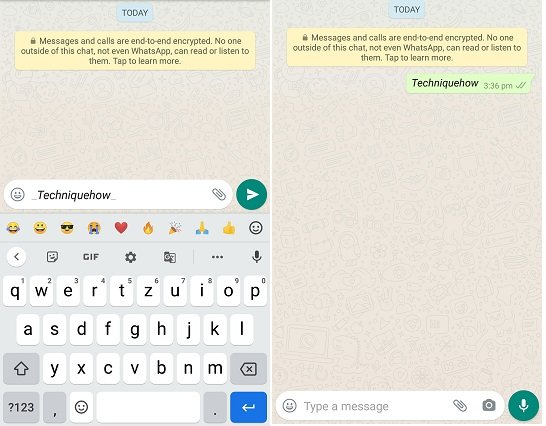
? Зачеркнутые тексты:
Если вы хотите зачеркнуть текст в своем WhatsApp, вам нужно использовать символ ~ в начале и в конце предложения или текста, который вы хотите отправить в чат WhatsApp. Теперь вы точно так же можете увидеть предварительный просмотр, который хотите отправить, прежде чем нажать кнопку отправки в чате WhatsApp, где вы можете подтвердить и отправить его.
Хотя вы хотите зачеркнуть любой текст, чтобы сделать его заметным в документе или в абзаце предложений, этот метод поможет вам именно в том, что вы хотите. Да, вы можете использовать его для одного слова и даже для нескольких предложений со всеми другими функциями, такими как добавление смайликов вместе с ним.
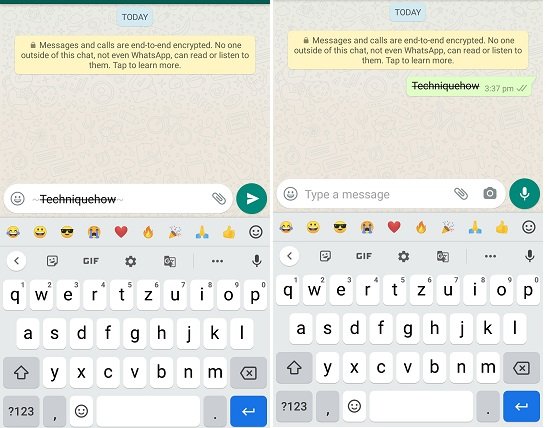
? Специальный шрифт: моноширинный
Вы можете добавить в чат WhatsApp специальный шрифт, который называется моноширинным шрифтом, который немного больше обычного размера, просто добавьте символ «` в начале и в конце предложения или слова, чтобы сгенерировать такой шрифт в чате WhatsApp. .

4. Как изменить шрифт в статусе WhatsApp или биографии?
Если вы используете устройство iPhone, вы можете изменить шрифт текста в WhatsApp с помощью онлайн-инструмента, чтобы защитить текст и соответствующим образом использовать его в чате WhatsApp. Кроме того, доступны стандартные функции WhatsApp, которые позволяют отправлять различные стили текста с использованием специальных символов, которые я уже обсуждал выше, вы можете сделать то же самое на своих устройствах iPad или iPhone.
Независимо от того, рекомендую ли я использовать для этой цели онлайн-инструмент, это определенно лучший вариант, вы можете включить стильный текст, который будет отправлять вам в чат WhatsApp, поскольку доступно множество типов шрифтов.
⦿ [О статусе или биографии]:
Вы можете добавить стильный причудливый шрифт в свой статус, свое имя или биографию. Если вы хотите добавить необычные шрифты в свою биографию в WhatsApp, вы можете использовать этот онлайн-инструмент, который я обсуждал выше. Просто введите текст, скопируйте и вставьте его в свою биографию и сохраните соответствующим образом. Это отобразит тот же стиль для вашего друга или любого, кто просматривает ваш профиль.
Наконец, я хочу предложить вам, если вы хотите изменить стиль шрифта, вы можете использовать базовую функцию WhatsApp, которая позволяет отправлять полужирный, курсив и зачеркнутый текст в чате WhatsApp, а если этого недостаточно, вы можете использовать онлайн инструмент для создания большого количества шрифтов WhatsApp для отправки в чате. Однако с помощью приложения с синим текстом вы можете отправить красочный текст своим друзьям.
- Узнайте, отключил ли кто-то ваш статус в WhatsApp
- Скрытый статус WhatsApp или если вы заблокированы
- Как монетизировать статус WhatsApp? — Несколько способов
- Приложения для скрытия онлайн-статуса, записи, набора текста в WhatsApp
- Как установить статус в Snapchat? — Создать статус
- Как создать электронную почту .edu? — Бесплатный генератор электронной почты Edu
- Как скрыть онлайн-статус на Facebook Lite?
- Инструмент форматирования текста Facebook — для статуса и публикации
- Лучшие инструменты для копирования защищенного текста с веб-сайтов — ПК
- Транслируйте WhatsApp на Firestick
Источник: topgoogle.ru